Heim >Software-Tutorial >Bürosoftware >So heben Sie das Limit auf, wenn der Eingabewert in Excel unzulässig ist
So heben Sie das Limit auf, wenn der Eingabewert in Excel unzulässig ist
- WBOYWBOYWBOYWBOYWBOYWBOYWBOYWBOYWBOYWBOYWBOYWBOYWBnach vorne
- 2024-03-20 14:51:061500Durchsuche
Der PHP-Editor Youzi stellt Ihnen vor, wie Sie die Beschränkung illegaler Eingabewerte in Excel aufheben. Bei der Verwendung einer Excel-Tabelle kann es manchmal vorkommen, dass die Eingabewerte nicht den Anforderungen entsprechen, was zu Begrenzungsfehlern führt. Die Methode zum Entsperren ist einfach und unkompliziert, was Ihnen helfen kann, dieses Problem leicht zu lösen und die Arbeitseffizienz zu verbessern. Als Nächstes stellen wir die spezifischen Schritte zum Aufheben der illegalen Beschränkung von Excel-Eingabewerten im Detail vor, damit Sie verschiedene Situationen problemlos bewältigen können.
Schauen wir uns zunächst die hochauflösenden Bilder des Tatorts genauer an. Wenn wir Inhalte in Zelle C1 eingeben, drücken Sie einfach die Eingabetaste und Sie sehen die obige Eingabeaufforderung.
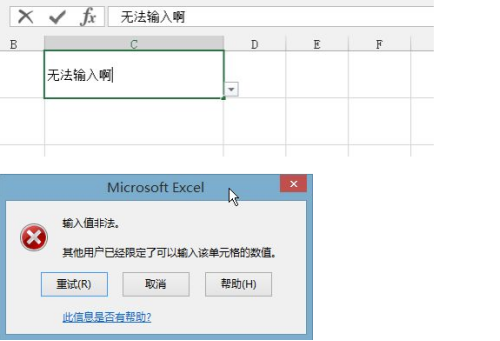
2. Kehren Sie nach dem Abbrechen zur Tabellenseite zurück und wählen Sie Zelle C1 aus. Zu diesem Zeitpunkt stellen einige Benutzer möglicherweise fest, dass sich in der unteren rechten Ecke von Zelle C1 ein kleines Dropdown-Dreieckssymbol befindet das Bild. Tatsächlich liegt das Problem hier. Hinweis: Manchmal wird das Dropdown-Dreieck nicht angezeigt, aber es hat keinen Einfluss auf unsere spätere Problembearbeitung.
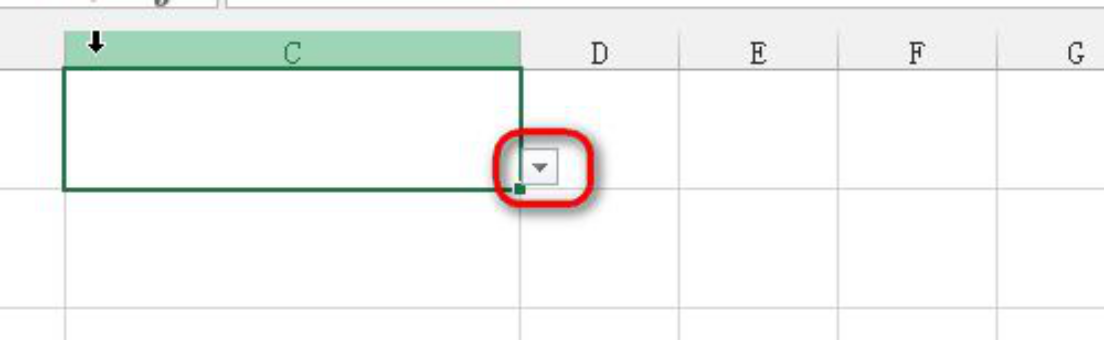
3. Wenn wir auf den Dropdown-Pfeil klicken, wird eine Inhaltsliste angezeigt. Wir verstehen, dass Zelle C1 nur auf die Eingabe des Inhalts in die Liste beschränkt ist. wie das Bild zeigt.
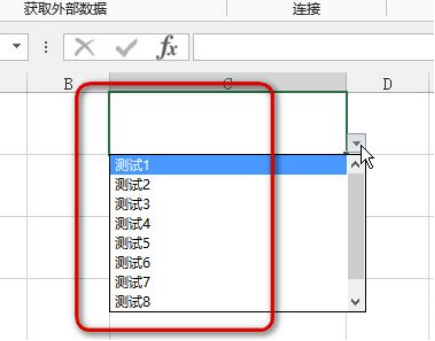
4. Okay, brechen Sie den eingegebenen Inhalt weiter ab und lassen Sie uns das Problem lösen. Kehren Sie zur Bearbeitungsoberfläche von Excel zurück und klicken Sie in der Symbolleiste auf die Registerkarte „Daten“, wie in der Abbildung gezeigt.
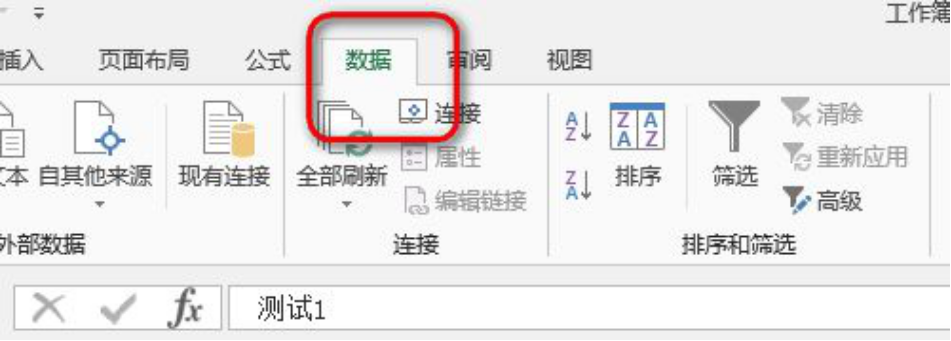
5. Wie im Bild gezeigt, finden Sie die Schaltfläche „Datenüberprüfung“ unter der Bezeichnung „Daten“. Klicken Sie auf diese Option und fahren Sie dann mit dem nächsten Schritt fort.
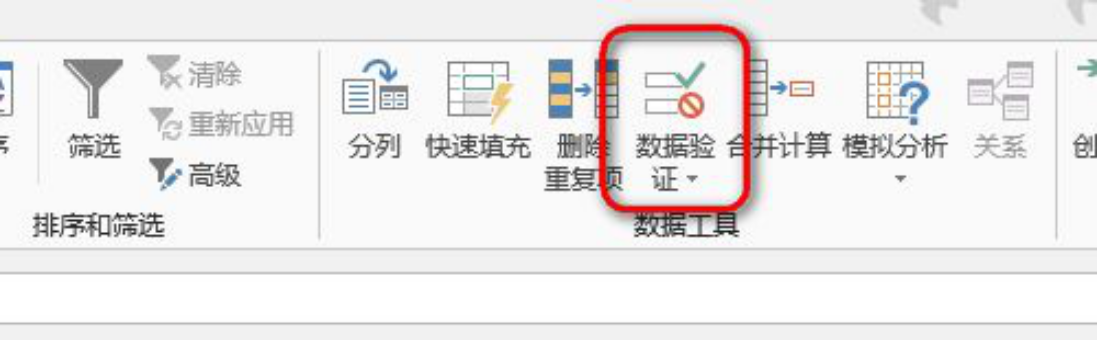
6. Wählen Sie im Popup-Auswahlfeld die Option „Datenüberprüfung“, wie im Bild gezeigt. Hinweis: Sie können hier auch den Zellinhalt festlegen.
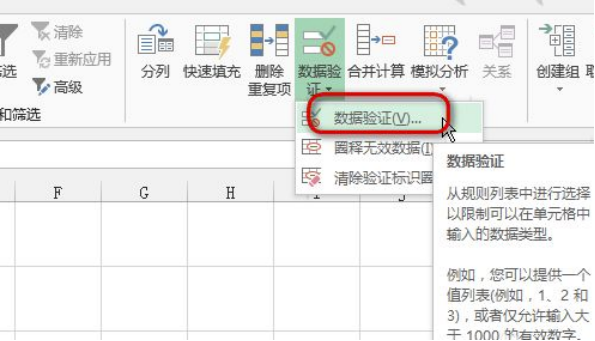
7. Suchen Sie im Popup-Dialogfeld „Datenvalidierung“ nach „Zulassen“ unter „Verifizierungsbedingungen“, klicken Sie auf das Dropdown-Menü und wählen Sie die Option „Beliebiger Wert“ aus, wie in der Abbildung gezeigt .
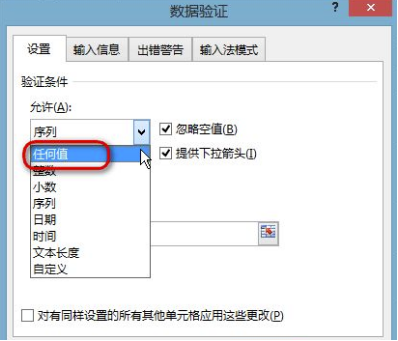
8. Klicken Sie nach der Einstellung weiterhin auf die Schaltfläche „OK“ und kehren Sie zur Benutzeroberfläche zurück. Zu diesem Zeitpunkt können Sie einen beliebigen Inhalt in Zelle C1 eingeben. wie das Bild zeigt.
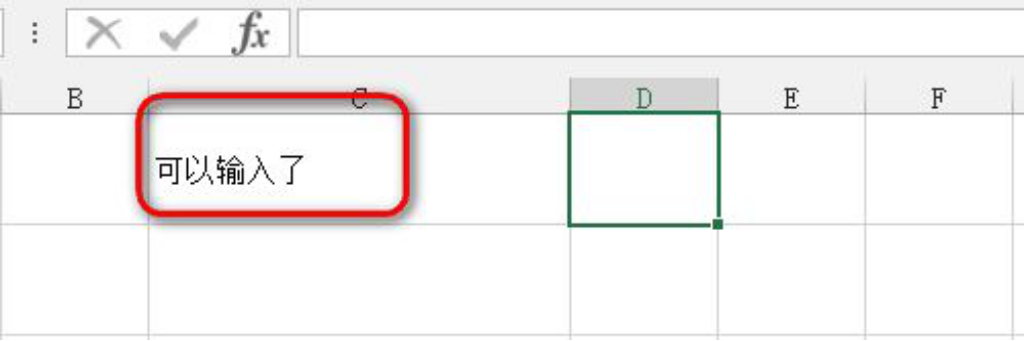
Mit nur wenigen Schritten oben können wir die Beschränkung des Zellwerts aufheben und Inhalte normal eingeben. Hast du es gelernt? Wenn Sie jetzt einen Computer zur Hand haben, öffnen Sie Microsoft Office Excel und versuchen Sie, die Zellen einzuschränken und freizugeben!
Das obige ist der detaillierte Inhalt vonSo heben Sie das Limit auf, wenn der Eingabewert in Excel unzulässig ist. Für weitere Informationen folgen Sie bitte anderen verwandten Artikeln auf der PHP chinesischen Website!

